Часто задаваемые вопросы (FAQ)
Если у Вас возникла какая-либо проблема с запуском MTA или входом на сервер — прежде всего прочтите эту тему, возможно решение проблемы уже есть. В случае, если предложенный способ решения проблемы не помог — обратитесь в тех.поддержку, перейдя по ссылке.
CC23
В данном случае возможно что сервер не работает (узнать можно в офф. группе сервера) или полностью заполнен. Если он работает и не заполнен, то стоит проверить интернет соединение, перезагрузить роутер, подключить кабель напрямую к компьютеру.
Если всё это не помогло, то запустить файл province_upd из папки MTA (перед этим отключив антивирус) и после этого попробовать зайти на сервер. Если всё это не помогает, то попробуйте зайти в папку mta — mods — deathmatch и удалить папку resources
CC29
Отключить антивирус, брандмауэр и защитник Windows. После этого запустить province_upd из папки MTA
CC51
CD09
Для начала проверьте, заходите ли вы с нашего клиента, если нет — скачайте его с нашего сайта и установите, после этого заходите через него. Если клиент наш, то проверьте ник, который указан у вас в настройках игры, там не должно быть никаких лишних символов, максимум _ Если ник указан верно, то проверьте своё интернет соединение, попробуйте перезагрузить роутер, отключить все включенные программы и подключить интернет кабель напрямую к компьютеру.
CD16
Проверьте своё интернет соединение, попробуйте перезагрузить роутер, отключить все включенные программы и подключить интернет кабель напрямую к компьютеру
CD20
Для решения этой проблемы, зайдите сначала на другой сервер, затем зайдите на сервер на которых заходили изначально.
Например: вы подключались к 1 серверу, но появилась ошибка, для её решения вы должны зайти на 3 сервер, а потом обратно на 1.
CD31
Для начала вам нужно будет удалить игру, сделать это можно через панель управления — программы и компоненты. Затем скачайте с нашего сайта свежий установщик и произведите установку игры в пустую папку, предварительно отключив антивирус. После этого можете зайти в игру
CD32
Скорее всего, ваш аккаунт был заблокирован. В появившемся окошке при входе на сервер должна быть указана причина, срок и администратор, который выдал наказание. Если срок не указан, значит бан навсегда. Обжаловать наказание вы можете на форуме, в разделе вашего сервера.
CD46
Данная ошибка означает, что на сервере слишком много игроков. Подождите немого и попробуйте подключиться еще раз
CD48
Для решения этой проблемы, скачайте с нашего сайта свежий установщик и произведите установку игры в пустую папку, предварительно отключив антивирус. Перед запуском игры антивирус всё ещё должен быть выключен (или защитник Windows, если у Вас Windows 10)
CD63
Перезапустите клиент через province_upd
CL03
Скачайте с нашего сайта свежий установщик и произведите установку игры в пустую папку (Весь путь к папке должен быть на английском языке, это значит, что все папки, в которых хранится папка с игрой должны быть названы на английском языке, включая и саму папку с игрой) предварительно отключив антивирус.
CL08
Для решения этой проблемы, скачайте с нашего сайта свежий установщик и произведите установку игры в пустую папку, предварительно отключив антивирус. Перед запуском игры антивирус всё ещё должен быть выключен (или защитник Windows, если у Вас Windows 10)
CL11
Попробуйте перезагрузить компьютер и запустить игру заново. Если не поможет, то смотрите тему с ошибкой CL10
CL23
Попробуйте перенести папку с игрой в другое место, можно даже на другой диск
CL24
Вам необходимо обновить или установить DirectX
CL25
Для начала вам нужно определить разрядность вашей системы , если она 32-х разрядная, то поможет только установка 64-х разрядной версии.
Если у Вас не 32-х разрядная система, проверьте, сколько у Вас ОЗУ, если меньше 4, то нужно её докупать, хотя бы до 4 Гб.
Если у вас установлена Windows 7 — попробуйте переустановить DirectX и Visual C++, также рекомендуем переустановить и саму игру. Если вы счастливый обладатель Windows 10 — попробуйте запустить игру в режиме совместимости с Windows 7
Если это не поможет, то полностью переустановите игру, используя свежий установщик с нашего сайта.
CL28
Для решения этой проблемы, скачайте с нашего сайта свежий установщик и произведите установку игры в пустую папку, предварительно отключив антивирус.
Перед запуском игры антивирус всё ещё должен быть выключен (или защитник Windows, если у Вас Windows 10). Если у вас установлены сторонние модификации — удалите их
CL30
Отключите антивирус и/или защитник Windows и попробуйте ещё раз
CL31
Для решения этой проблемы, скачайте с нашего сайта свежий установщик и произведите установку игры в пустую папку, предварительно отключив антивирус. Перед запуском игры антивирус всё ещё должен быть выключен (или защитник Windows, если у Вас Windows 10)
CL35
Запустите province_upd из папки MTA, предварительно отключив антивирус
CL38
Ошибка протокола (14)
Запустите province_upd из папки MTA, предварительно отключив антивирус. Если есть папка _upd_ — удалите её
Direct3D CreateDevice error: 88760868
Обновите драйвера видеокарты и обновите DirectX
CreateFile: сбой; код 5
Отказано в доступе — Попробуйте произвести установку на другой диск
Одна или несколько ошибок
Нажмите «ок». После этого, отключите антивирус, брандмауэр и защитник Windows, добавьте папку с игрой в исключения антивируса и перезагрузите компьютер. После включения, зайдите в папку MTA и удалите от туда папку _upd_, если такая есть, после этого запустите province_upd.exe.
Если вы запускали игру с включенным антивирусом попробуйте отключите антивирус, после этого добавить папку с игрой в исключения антивируса. Затем зайти в папку mta и удалить от туда папку _upd_, если она есть. После этого запустите игру Если проблема сохраняется — переустановите игру, используя свежий установщик с нашего сайта
Исходный файл повреждён
Чтобы исправить данную ошибку, вам нужно заново скачать установщик с нашего сайта. Старый можно удалить или заменить на новый.
Ошибка инициализации платформы .NET Framework
Для исправления данной ошибки вам нужно скачать данный установщик — https://www.microsoft.com/ru-ru/download и запустить его
Прекращена работа программы
Отключите антивирус и запустите игру ещё раз
- Remove From My Forums

Произошла ошибка при попытке копирования файла. Исходный файл поврежден
-
Общие обсуждения
-
При установке на жесткий диск чего-либо, с диска или с образа диска, происходит ошибка копирования.
«Произошла ошибка при попытке копирования файла. Исходный файл поврежден» и выбор из 3 кнопок «прервать, повтор, пропустить»
Причем ошибка возникает не на каком то конкретном файле, а почти каждый раз на разных. Весь интернет уже облазил, тут так же не нашел ответа на мою проблему. Если кто знает, как решить данный баг, поделитесь.
- Изменен тип
12 января 2010 г. 8:54
- Изменен тип
|
2 / 2 / 0 Регистрация: 21.09.2009 Сообщений: 58 |
|
|
1 |
|
Произошла ошибка копирования файла:исходный файл поврежден22.09.2009, 11:41. Показов 47114. Ответов 35
Проблема заключается в установке на комп например игр. Легкий софт ставится без проблем а вот во время установки к примеру игры, происходит остановка инсталляции и выскакивает сообщение: «Произошла ошибка копирования файла:исходный файл поврежден» и предлагает 3 классических варианта действий: отменить — пропустить- повторить. Причем чаще застопоривается на одном и том же файле но иногда и на тех на которых до этого не было остановок инсталляции. Диски все нормальные и на других машинах ставятся без проблем. Сначала я думал, что проблема в приводе но привод без проблем копирует содержимое CD DVD на жесткий диск, и при инсталляции с HDD на том же месте опять выдает туже ошибку. Пробовал ставить различные сборки винды с различной начинкой. Результат тот же. Пробовал ставить на другой жесткий диск (их у меня 2) не чего не изменилось. Проверял ХДД на бед блоки и ошибки все в норме. Винда с нуля ставится без проблем и дрова на все железо тоже ставятся замечательно ровно. Железки не конфликтуют между собой (по крайней мере я этого не заметил). Посоветуйте, что еще можно попробовать? Моя система: AMD Athlon64 X2 4000+
__________________ 0 |
|
Администратор 82659 / 51232 / 244 Регистрация: 10.04.2006 Сообщений: 13,347 |
|
|
22.09.2009, 11:44 |
2 |
|
Сначала я думал, что проблема в приводе но привод без проблем копирует содержимое CD DVD на жесткий диск Так он видимо и копирует с ошибками 0 |
|
2 / 2 / 0 Регистрация: 21.09.2009 Сообщений: 58 |
|
|
22.09.2009, 11:51 [ТС] |
3 |
|
Так он видимо и копирует с ошибками У меня 2 привода разных стоит пробовал устанавливать с обеих приводов результат тот же, к тому же просто копировать содержимое диска на HDD происходит без проблем, но при установке с HDD опять таже ошибка! 0 |
|
Администратор 82659 / 51232 / 244 Регистрация: 10.04.2006 Сообщений: 13,347 |
|
|
22.09.2009, 11:53 |
4 |
|
Не другой винт, а другой двд-привод. 0 |
|
2 / 2 / 0 Регистрация: 21.09.2009 Сообщений: 58 |
|
|
22.09.2009, 11:58 [ТС] |
5 |
|
Не другой винт, а другой двд-привод. У меня на машинке и 2 винта и 2 привода 0 |
|
Почетный модератор
28037 / 15768 / 981 Регистрация: 15.09.2009 Сообщений: 67,753 Записей в блоге: 78 |
|
|
22.09.2009, 11:59 |
6 |
|
проблема возможно с памятью. а не с винтом — сиди приводом. 0 |
|
2 / 2 / 0 Регистрация: 21.09.2009 Сообщений: 58 |
|
|
22.09.2009, 12:00 [ТС] |
7 |
|
Пробовал с разных приводов на разные винты — проблема сохранилась 0 |
|
7175 / 3234 / 80 Регистрация: 17.06.2009 Сообщений: 14,164 |
|
|
22.09.2009, 12:01 |
8 |
|
У меня на машинке и 2 винта и 2 привода Все бывает — могут быть повреждены оба привода. 0 |
|
2 / 2 / 0 Регистрация: 21.09.2009 Сообщений: 58 |
|
|
22.09.2009, 12:06 [ТС] |
9 |
|
Все бывает — могут быть повреждены оба привода. Ставил порядка 5 различных сборок винды, не помогало! Устанавливается нормально софтина типа офиса итд но как только пытаюсь установить игры начинаются проблемы. 0 |
|
7175 / 3234 / 80 Регистрация: 17.06.2009 Сообщений: 14,164 |
|
|
22.09.2009, 12:47 |
10 |
|
Железо проверяй. 0 |
|
2 / 2 / 0 Регистрация: 21.09.2009 Сообщений: 58 |
|
|
22.09.2009, 13:06 [ТС] |
11 |
|
Железо проверяй. Какой софтиной лучше всего потестить железо в моем случае? 0 |
|
Почетный модератор
28037 / 15768 / 981 Регистрация: 15.09.2009 Сообщений: 67,753 Записей в блоге: 78 |
|
|
22.09.2009, 13:08 |
12 |
|
я так понимаю мой совет на счет memtest86 игнорируется,Ю ну чтож, хозяин барин. 0 |
|
2 / 2 / 0 Регистрация: 21.09.2009 Сообщений: 58 |
|
|
22.09.2009, 13:10 [ТС] |
13 |
|
И какую сборочку посоветуете? Добавлено через 1 минуту
я так понимаю мой совет на счет memtest86 игнорируется,Ю ну чтож, хозяин барин. совсем даже наоборот! Я скачал прогу зарезал на диск, но потестить смогу только вечером! 0 |
|
Почетный модератор
28037 / 15768 / 981 Регистрация: 15.09.2009 Сообщений: 67,753 Записей в блоге: 78 |
|
|
22.09.2009, 13:26 |
14 |
|
хм пишут же официальную, тоесть от майкрософт…. 0 |
|
7175 / 3234 / 80 Регистрация: 17.06.2009 Сообщений: 14,164 |
|
|
22.09.2009, 13:32 |
15 |
|
Начни с осмотра материнской платы на предмет вздутых конденсаторов. Добавлено через 31 секунду 1 |
|
2 / 2 / 0 Регистрация: 21.09.2009 Сообщений: 58 |
|
|
23.09.2009, 00:34 [ТС] |
16 |
|
Протестировал память memtest86+ и действительно есть ошибки Добавлено через 1 час 30 минут http://www.photohost.ru/pictures/560545.jpg 0 |
|
0 / 0 / 0 Регистрация: 02.11.2009 Сообщений: 3 |
|
|
02.11.2009, 14:20 |
17 |
|
Как пофиксил? 0 |
|
Почетный модератор
28037 / 15768 / 981 Регистрация: 15.09.2009 Сообщений: 67,753 Записей в блоге: 78 |
|
|
02.11.2009, 14:41 |
18 |
|
скачать, 0 |
|
0 / 0 / 0 Регистрация: 02.11.2009 Сообщений: 3 |
|
|
02.11.2009, 15:09 |
19 |
|
Ясно, ща буду делать… 0 |
|
Почетный модератор
28037 / 15768 / 981 Регистрация: 15.09.2009 Сообщений: 67,753 Записей в блоге: 78 |
|
|
02.11.2009, 15:47 |
20 |
|
купить новую планку памяти. 0 |
|
|
|
|
Newbie
Регистрация: 16.03.2006 Сообщения: 15
|
При установке игр «Исходный файл поврежден» ПРоблема вот в чем: при установке игр выдается сообщение «Не удается скопировать «такой-такой-то» файл. ПРичина: Исходный файл поврежден. |
|
|
|
|
|
|
Full Member |
Цитата: Филлипок: а если попробовать поменять привод? |
|
|
|
|
|
|
СуперМод
Регистрация: 14.08.2002 Адрес: Московская ПЛ, ракетный отс Пол: Male Сообщения: 14 263
|
Возможно — элементарная защита от копирования… При инсталляции игра читает некие данные из скрытого блока на CD, который винда при копировании просто не видит… __________________ |
|
|
|
|
|
|
kotofeysky
Регистрация: 29.05.2005 Адрес: подоконник Пол: Male Сообщения: 2 875 |
Цитата: Borland: скорее защита от установки )). привод/шлейф попробуй..
__________________
все мы друг другу грузовики.
|
|
|
|
|
|
|
Moderator
Регистрация: 29.04.2002 Адрес: Moscow Пол: Male Сообщения: 2 980 |
Цитата: Филлипок: местами менял или как? __________________ |
|
|
|
|
|
|
::VIP::
Регистрация: 30.05.2004 Адрес: Alongside Сообщения: 2 598 |
Цитата: traktorist: Верная мысль, кстати. Сам с таким сталкивался и именно на копировании большого файла. Правда спасало перенесение дистрибутива на винт. |
|
|
|
|
|
|
Newbie
Регистрация: 16.03.2006 Сообщения: 15
|
1. привод менял, дело на в нем. тестил утилитой на запись-чтение, все в порядке… Цитата: Borland: так происзодит не только с защищенными дисками.
Последний раз редактировалось Филлипок; 06.10.2006 в 20:59.
|
|
|
|
|
|
|
Moderator
Регистрация: 29.04.2002 Адрес: Moscow Пол: Male Сообщения: 2 980 |
Филлипок __________________ |
|
|
|
|
|
|
Newbie
Регистрация: 16.03.2006 Сообщения: 15
|
Цитата: Merlin Cori: я ж говорю. у меня три планки памяти, все три азом работать перестали? |
|
|
|
|
|
|
Moderator
Регистрация: 29.04.2002 Адрес: Moscow Пол: Male Сообщения: 2 980 |
Цитата: Филлипок: а ты это исключаешь? __________________ |
|
|
|
|
|
|
::VIP:: с яйцами
Регистрация: 03.03.2003 Адрес: Деревня бедняков Пол: Male Сообщения: 753 |
Пару лет назад было что-то подобное (ХР вываливался в синий экран при работе с большими файлами и переключении пользователей). Так уж получилось, что память (2х256) была протестирована Мемтестом на другой машине и была в порядке. Потом я тестировал ее на «проблемном» ПК и Мемтест на этот раз выдал «красную подсветку». |
|
|
|
|
|
|
::VIP::
Регистрация: 11.09.2003 Адрес: Helios-3 Пол: Female Сообщения: 1 167 |
Мне кажется, что если файл с CD скопировался, значит он прочитался. А раз ошибка появляется именно при инсталяции, то значит это инсталлятор распаковывает файлы во временную папку и уже оттуда копирует их в каталог игры. И ошибка тут может быть из-за какого-нибудь тормознутого антивируса, который пытается проверить большой архив во временной папке и не даёт инсталлятору нормально работать. А на других компах такого антивируса нет, вот там и работает. Ещё слышала, что если при установке ипользуется файл msi, то могут быть косяки с версиями исталлера, который встроен в винду. И Korvin правильно говорит, из-за разгона тоже может глючить.
__________________ |
|
|
|
|
|
|
::VIP::
Регистрация: 30.05.2004 Адрес: Alongside Сообщения: 2 598 |
Филлипок, если железо проверено (в том числе память) и нет разгона (ошибка CRC в этом случае не редкость), то надо смотреть в сторону софта и дров на чипсет. Попробуй запустить установку на полностью «голой» (без дров) системе, разве что DirectX поставь… |
|
|
|
|
|
|
Newbie
Регистрация: 16.03.2006 Сообщения: 15
|
Цитата: Dr.God: не помогло… |
|
|
|
|
|
|
Member
Регистрация: 17.03.2003 Адрес: Moscow Пол: Male Сообщения: 202
|
Филлипок |
|
|
|
|
|
|
Вольный Ветер
Регистрация: 03.11.2003 Адрес: из Сибири мы Сообщения: 1 051 |
Самый последний совет в ссылке — самый дельный имхо. Возможно ещё дело в низкокачественных болванках да записанных методом CloneDVD. |
|
|
|
|
|
|
Newbie
Регистрация: 16.03.2006 Сообщения: 15
|
мать Intel 865PERL. |
|
|
|
|
|
|
::VIP::
Регистрация: 30.05.2004 Адрес: Alongside Сообщения: 2 598 |
Цитата: Филлипок: Мне кажется, это должно прояснить ситуацию. Возможно нужно перепрошить BIOS. |
|
|
|
|
|
|
Newbie
Регистрация: 16.03.2006 Сообщения: 15
|
Цитата: Dr.God: Перепрошил BIOS — ПОМОГЛО!! |
|
|
Full solutions to «can’t read from the source file or disk error» are available here. Try them one by one to fix «can’t read from the source file or disk» while copying from external hard drive in Windows 10/8/7.
Can’t Read from the Source File or Disk
Sometimes, when you try to copy files to another location like external hard drive, you receive «can’t read from the source file or disk error» like shown in the picture below. Even you try again and again, this error persists.
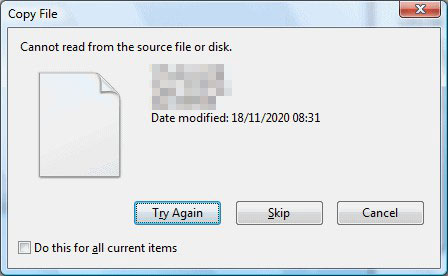
By searching on the internet, we find that many users had the experience of suffering and struggling with this error. Here is a true example that states more from Geekstogo.com: Video Files Can Be Played Well but Cannot Be Copied.
Question:
I’m trying to copy some old files from one of my external hard-drives, onto a more recent one with bigger memory. I’ve had no problem so far, I’ve moved about 70GB with no problems, but now there are 2 files which keep giving me this error. I can’t copy it from one hard-drive to the other, I can’t create a copy on my desktop, I can’t create a copy on the original hard drive. The only thing that I can do, is «delete» the file and have it sent to the Recycle bin, and I tried moving it to my desktop from there but got the same message, and can only restore it to its original location. They are videos files (.avi) and I watched them all the way through with no issues so the files aren’t corrupt. I’m running Windows Vista, with admin permissions. If there’s any more info you need to know, please ask.
Do you know what does «can’t read from the source file or disk while copying» indicates, and how can you remove this error? Please read on.
Possible Reasons and Solutions to This Error
In this article, we list 5 possible causes and corresponding solutions to help address hard disk can’t read from source file or disk. Please try them one by one and see whether a solution is helpful.
1. Possible Bad Sectors
If you’re using an external drive to your local computer, please try plugging in the external drive into another computer and see if you get the same error. If so, that means you could possibly have some bad sectors on the hard drive, which is causing the problem.
And to verify whether there is a bad sector, use MiniTool Partition Wizard to do the test. MiniTool Partition Wizard is a professional disk partition manager that can deal with most disk partition management issues. With well-designed interface, Partition Wizard can finish surface test in the most user-friendly way. And, Partition Wizard supports mainstream OSs such as Windows XP, Windows 7, Windows 8, and Windows 10, etc.
Free Download
Then do the followings:
Step 1. After installing Free Partition Wizard on your computer, Run it to get the main interface. Then click the partition where the file rejects to be copied and select «Surface Test» from the Check Partition group.
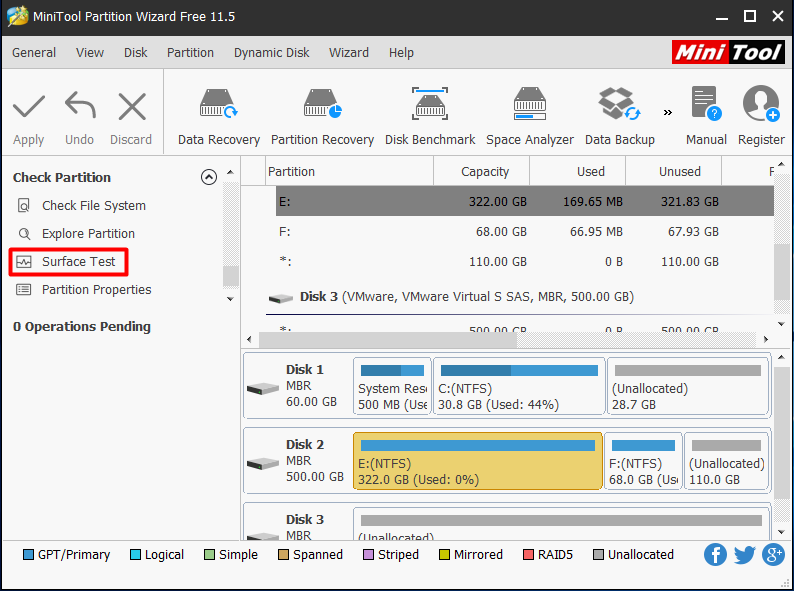
Step 2. Then a new smaller window appears where you can click the «Start» button to begin surface test. Note the disk block without read error is marked with Green and disk block with read error is marked with Red.
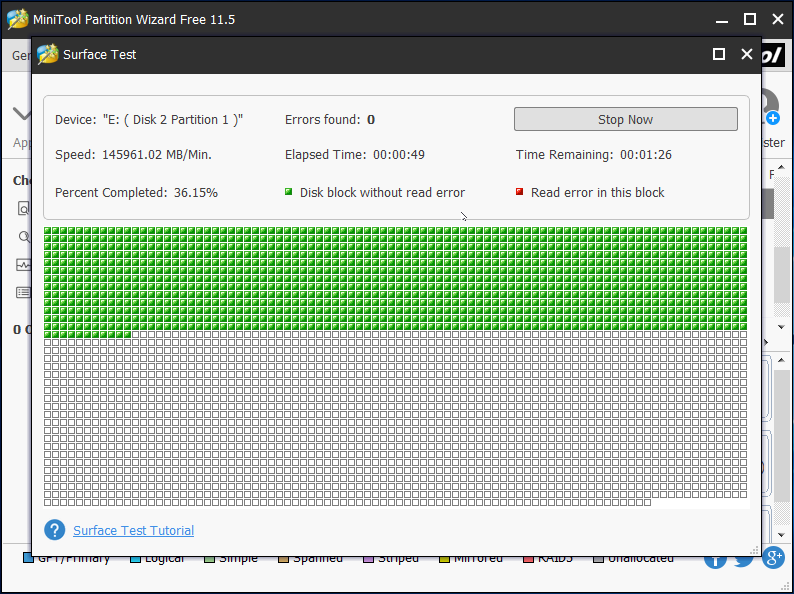
In case there are some bad sectors on your drive, you can do these 3 solutions to deal with this issue.
① Use Chkdsk to Fix Error
You should scan the hard drive using a tool like chkdsk. If there are any errors, it will go ahead and fix them. Just do the followings:
Step 1. At the command prompt (possibly needs to be run as administrator), type «chkdsk n: /r» (note that «n» should be replaced with the correct partition number from which you want to copy files.)
Tip: If this is an OS drive, it will ask to run at next boot time. Answer YES, then reboot. You can then find the results of chkdsk in the «Event Viewer».
Step 2. Restart your computer and retry file copy.
② Use Partition Wizard to Copy
Also, it’s a good idea to use some third-party programs at this point to copy the files off forcefully even if they have errors. When you copy files and it stops at bad sectors saying «can’t read from the source file or disk», MiniTool Partition Wizard can help you copy files regardless of bad sectors after running «chkdsk», which will not hang, freeze or fail.
Step 1. Launch MiniTool Partition Wizard and enter the main interface. Then click the partition which holds the files you want to copy and choose «Copy Partition» from Partition Management group.
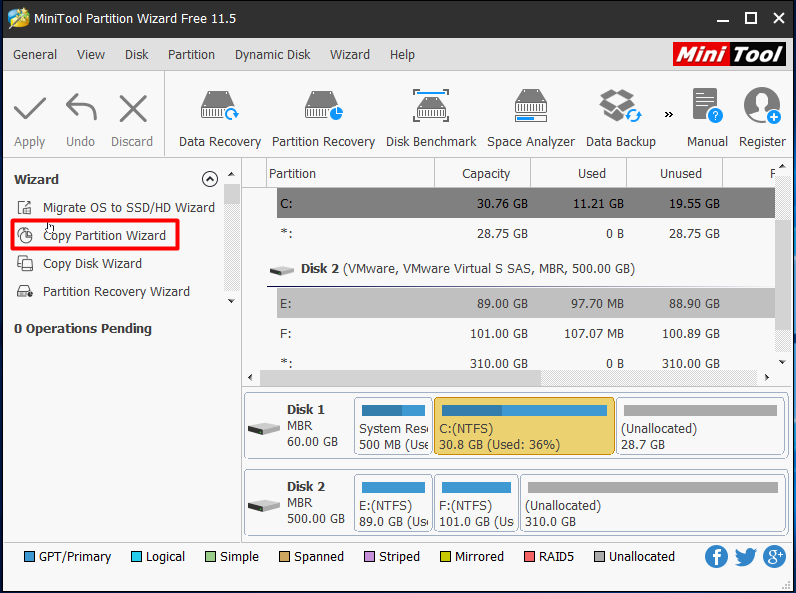
Tip: If you want to clone a whole drive, this How to Clone Hard Drive Windows 10 may help you to a certain degree.
Step 2. In the newly presented window, select where you want to copy the partition to. Please note that it must be an unallocated space and should be large enough to store all data on the source drive. Then click «Next» to continue.
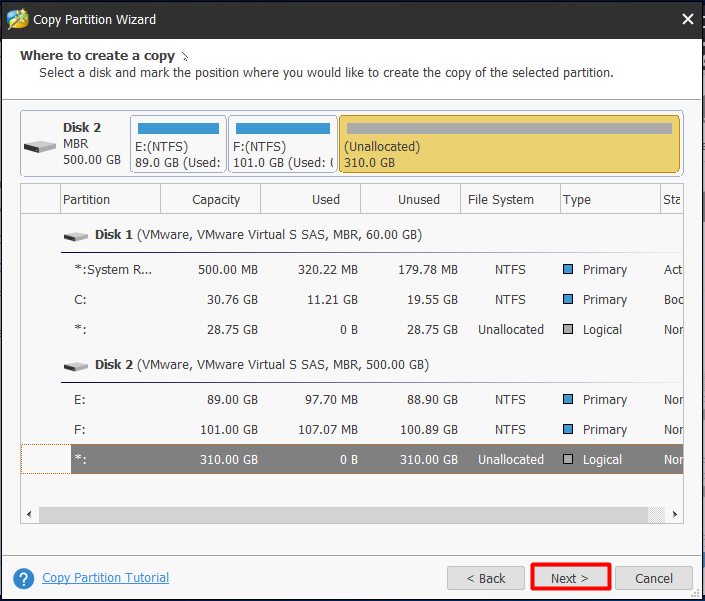
Step 3. Now you can customize the location of the new partition, and you want it to be primary or logical. If you are going to store more and more data to it, you can drag the arrow key rightwards to enlarge the partition. Or you can resize partition later. After that, click «Finish» to go back to the main interface.
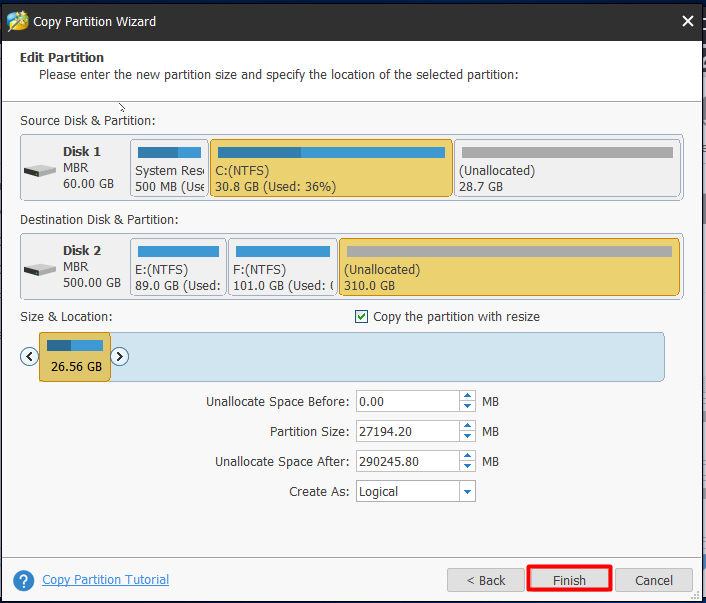
Step 4. See! There will be a new partition created on the target location. At this time, press «Apply» to start copying the partition.
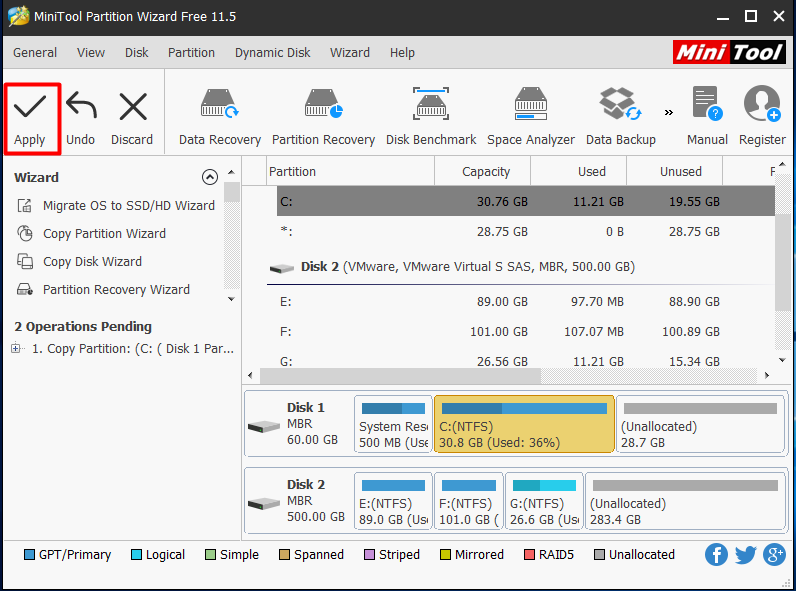
When Partition Wizard finishes, just keep the useful files by deleting the unnecessary files in the target partition. In this way, you get a copy of the target files.
You can watch this video to get a more intuitive guide.
Click to Tweet
③ Use Data Recovery to Restore Data
The third trying is to use data recovery feature in MiniTool Partition Wizard to help move it to another location. MiniTool Partition Wizard includes the Data Recovery function that can be used to retrieve lost data caused by various reasons. It is a read-only program that does no harm to your hard drive and you don’t even need to worry about privacy leakage.
You may wonder: why do I need this program? My data is not lost, I just can’t copy it. Note that in our example the user said: «the only thing that I can do, is ‘delete’ the file and have it sent to the Recycle Bin.» So you can delete the files causing «can’t read from the source file or disk» and then do the recovery. Please download this software to recover your data by hitting the button below.
Buy Now
Tip: MiniTool Partition Wizard Free and Pro Editions don’t support data recovery, but it’s pro ultimate and above editions support the function.
Now follow the steps below and try to work it out.
Step 1. After installing MiniTool Partition Wizard to your PC, launch it to the main interface and then you can see the Data Recovery at the top of the main page. You can choose the partition that your data is missing from, then click Data Recovery.
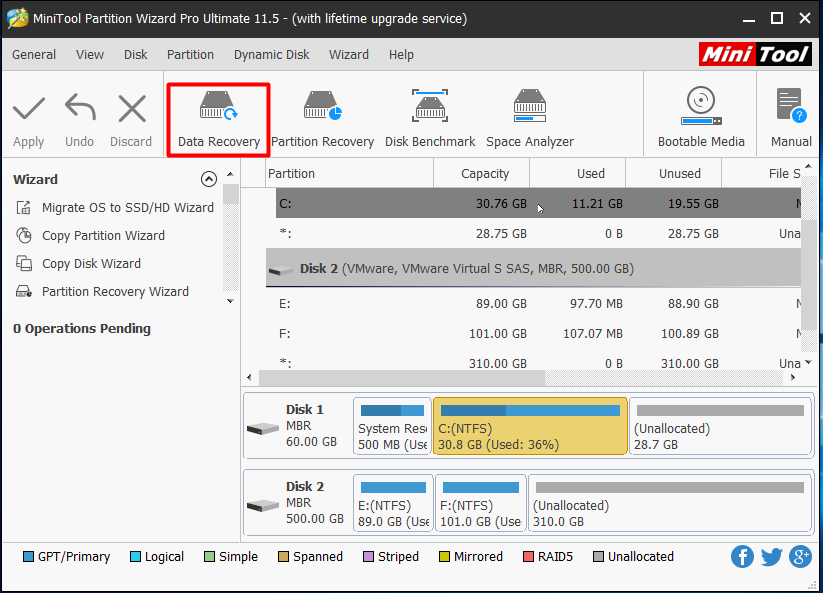
Step 2. Immediately you can see all partitions are listed there. Remember in which partition the files used to exist? Just select it and choose Scan.
Tip: You can press the Settings button to choose desired file systems and file types before you start to scan.
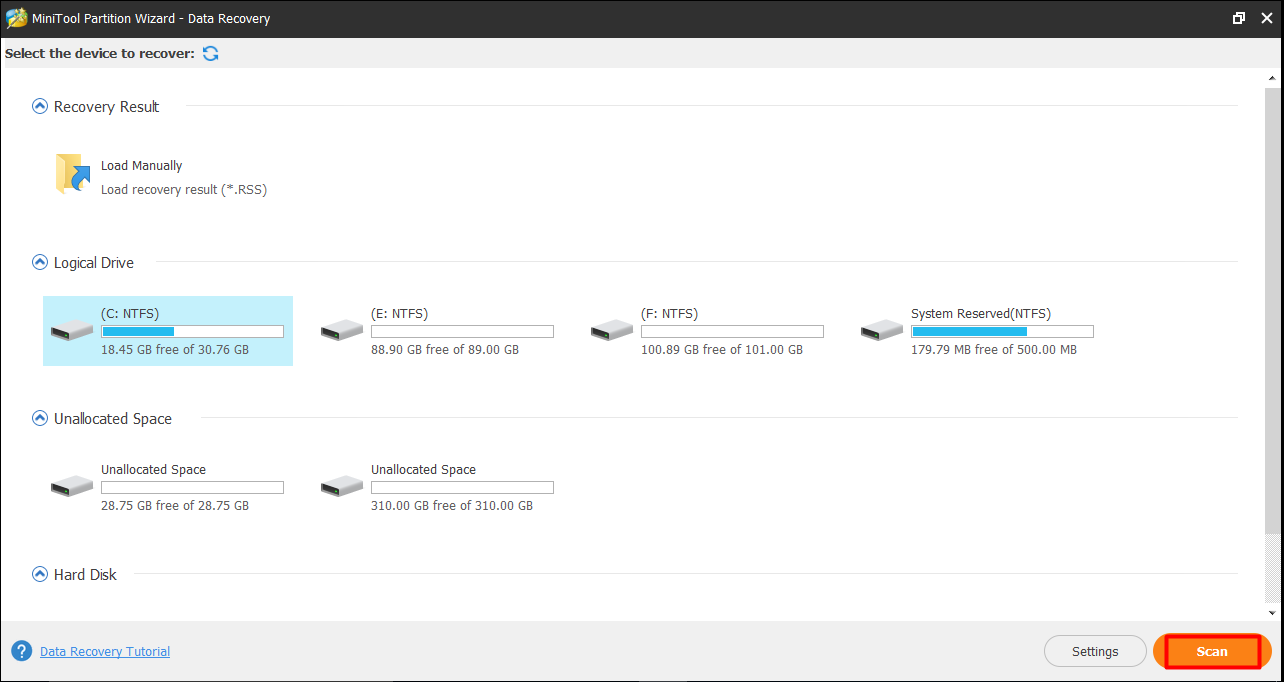
Step 3. After some time, MiniTool Partition Wizard has scanned all data on the drive and listed them in another interface. Here you can unfold the folders and try to find the files that keep causing Windows reporting «can’t read from the source file or disk».
Here Filter is another feature we recommend to quickly find the desired files. Finally, you need to click Save and choose a partition on the target drive to store these files.
Tip: You’d better choose another drive to save your recovered data in case the data is overwritten.
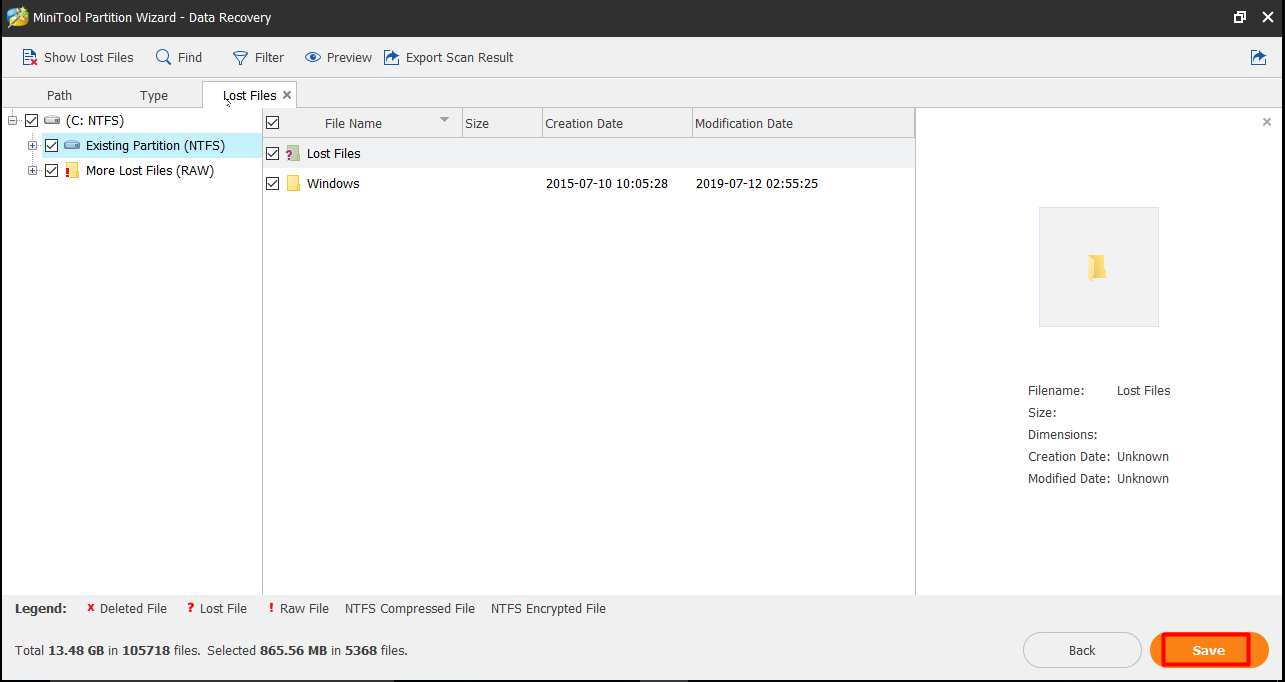
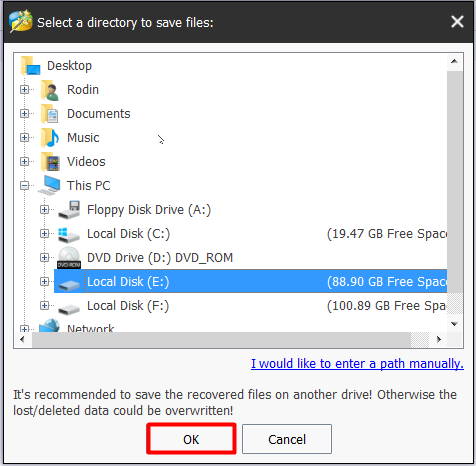
2. System Error
Please keep this in mind: always try restarting the computer when an error occurs. Sometimes there are errors in the system, and restarting the system can solve the problem in a minute.
3. Power and Cables
In a few cases, the issue is related to other hardware factors. If you’re trying to copy to an external hard drive, make sure it’s got enough power. Sometimes if it’s connected to a USB hub, the drive may not get enough power for the writes and therefore it fails.
Also, try switching out the cable you are using to connect the external drive to your computer and see if that makes any difference.
4. File Size Limit
Another possible reason is that you are copying large files. For example, if one of your files is a huge 8GB movie file, then you won’t be able to copy it to an external hard drive that is formatted with FAT32 file system.
Most external hard drives and flash drives are formatted in FAT32 nowadays, which can only support up to a 4GB individual file. If this is the cause, then you should first of all convert the file system of your target drive to NTFS. Here we recommend using MiniTool Partition Wizard to do this job because it can finish this conversion without losing data. For more information, please refer to Convert FAT to NTFS.
5. File Name Problem
Sometimes it is the file name that plays tricks. If the file name is something that Windows doesn’t recognize, then Windows gives you an error while copying. For example, you can’t move files using Windows Explorer if the file name is ended up with a dot, like «test.». this can happen if the file was originally copied from a different operating system like Mac, or is renamed by command prompt. etc.
Try to rename the file and see if that makes any difference. You may have to go into DOS and rename the file there if you are unable to do so in Windows.
Summary
In this post, we mainly talk about what cause «can’t read from the source file or disk error», and what can we do if we encounter this issue. Hope these are helpful. In the daily usage of computer, if you can’t move files using Windows Explorer, or Windows can’t read from the source file or disk while copying from external hard drive, please try these methods out to see whether it works.
Besides, if you have any question or come up with a better solution, please leave it in the following comment area. If you have any question towards using MiniTool software, please don’t hesitate to email to [email protected]. Thanks in advance!
Full solutions to «can’t read from the source file or disk error» are available here. Try them one by one to fix «can’t read from the source file or disk» while copying from external hard drive in Windows 10/8/7.
Can’t Read from the Source File or Disk
Sometimes, when you try to copy files to another location like external hard drive, you receive «can’t read from the source file or disk error» like shown in the picture below. Even you try again and again, this error persists.
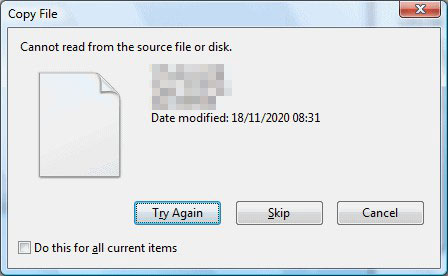
By searching on the internet, we find that many users had the experience of suffering and struggling with this error. Here is a true example that states more from Geekstogo.com: Video Files Can Be Played Well but Cannot Be Copied.
Question:
I’m trying to copy some old files from one of my external hard-drives, onto a more recent one with bigger memory. I’ve had no problem so far, I’ve moved about 70GB with no problems, but now there are 2 files which keep giving me this error. I can’t copy it from one hard-drive to the other, I can’t create a copy on my desktop, I can’t create a copy on the original hard drive. The only thing that I can do, is «delete» the file and have it sent to the Recycle bin, and I tried moving it to my desktop from there but got the same message, and can only restore it to its original location. They are videos files (.avi) and I watched them all the way through with no issues so the files aren’t corrupt. I’m running Windows Vista, with admin permissions. If there’s any more info you need to know, please ask.
Do you know what does «can’t read from the source file or disk while copying» indicates, and how can you remove this error? Please read on.
Possible Reasons and Solutions to This Error
In this article, we list 5 possible causes and corresponding solutions to help address hard disk can’t read from source file or disk. Please try them one by one and see whether a solution is helpful.
1. Possible Bad Sectors
If you’re using an external drive to your local computer, please try plugging in the external drive into another computer and see if you get the same error. If so, that means you could possibly have some bad sectors on the hard drive, which is causing the problem.
And to verify whether there is a bad sector, use MiniTool Partition Wizard to do the test. MiniTool Partition Wizard is a professional disk partition manager that can deal with most disk partition management issues. With well-designed interface, Partition Wizard can finish surface test in the most user-friendly way. And, Partition Wizard supports mainstream OSs such as Windows XP, Windows 7, Windows 8, and Windows 10, etc.
Free Download
Then do the followings:
Step 1. After installing Free Partition Wizard on your computer, Run it to get the main interface. Then click the partition where the file rejects to be copied and select «Surface Test» from the Check Partition group.
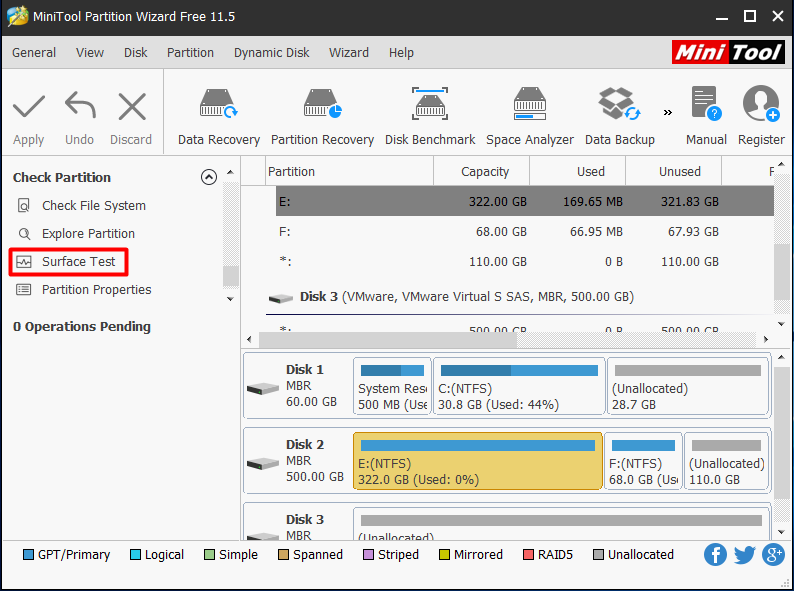
Step 2. Then a new smaller window appears where you can click the «Start» button to begin surface test. Note the disk block without read error is marked with Green and disk block with read error is marked with Red.
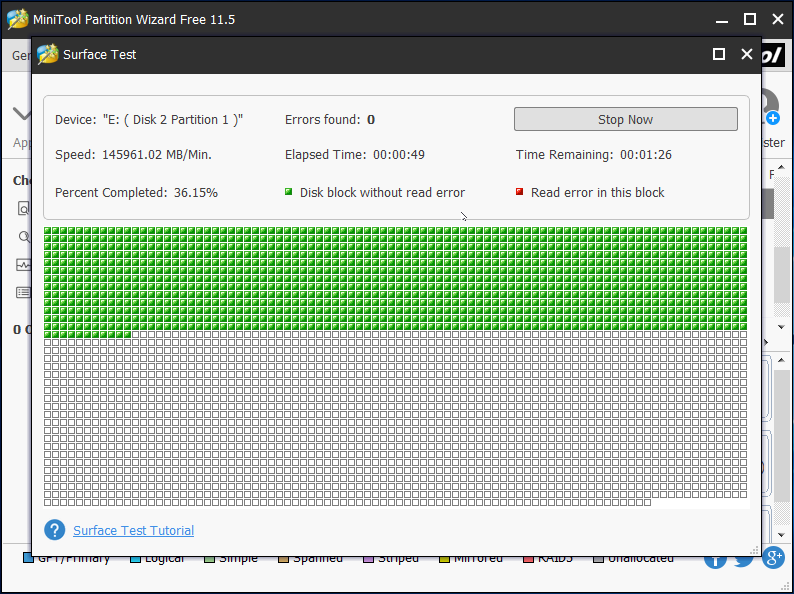
In case there are some bad sectors on your drive, you can do these 3 solutions to deal with this issue.
① Use Chkdsk to Fix Error
You should scan the hard drive using a tool like chkdsk. If there are any errors, it will go ahead and fix them. Just do the followings:
Step 1. At the command prompt (possibly needs to be run as administrator), type «chkdsk n: /r» (note that «n» should be replaced with the correct partition number from which you want to copy files.)
Tip: If this is an OS drive, it will ask to run at next boot time. Answer YES, then reboot. You can then find the results of chkdsk in the «Event Viewer».
Step 2. Restart your computer and retry file copy.
② Use Partition Wizard to Copy
Also, it’s a good idea to use some third-party programs at this point to copy the files off forcefully even if they have errors. When you copy files and it stops at bad sectors saying «can’t read from the source file or disk», MiniTool Partition Wizard can help you copy files regardless of bad sectors after running «chkdsk», which will not hang, freeze or fail.
Step 1. Launch MiniTool Partition Wizard and enter the main interface. Then click the partition which holds the files you want to copy and choose «Copy Partition» from Partition Management group.
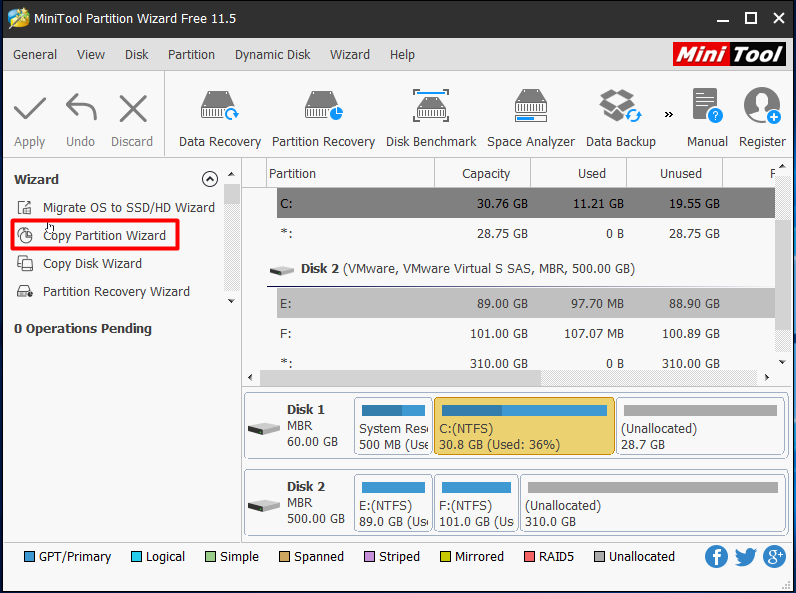
Tip: If you want to clone a whole drive, this How to Clone Hard Drive Windows 10 may help you to a certain degree.
Step 2. In the newly presented window, select where you want to copy the partition to. Please note that it must be an unallocated space and should be large enough to store all data on the source drive. Then click «Next» to continue.
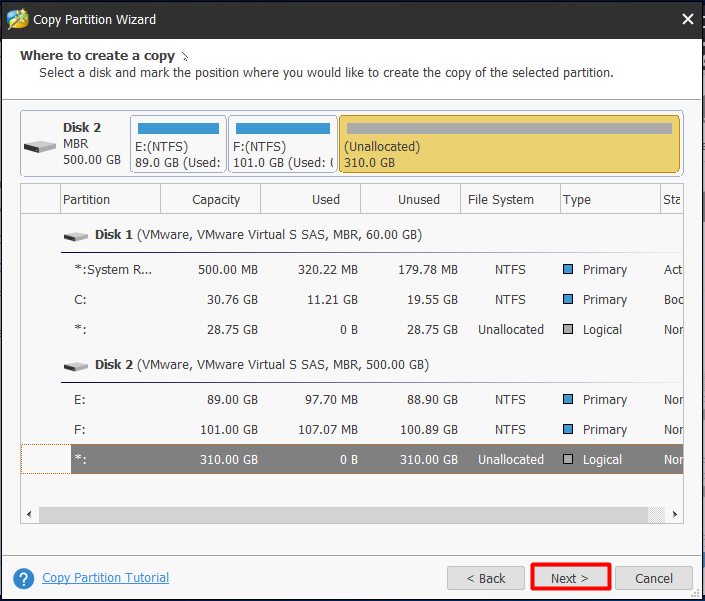
Step 3. Now you can customize the location of the new partition, and you want it to be primary or logical. If you are going to store more and more data to it, you can drag the arrow key rightwards to enlarge the partition. Or you can resize partition later. After that, click «Finish» to go back to the main interface.
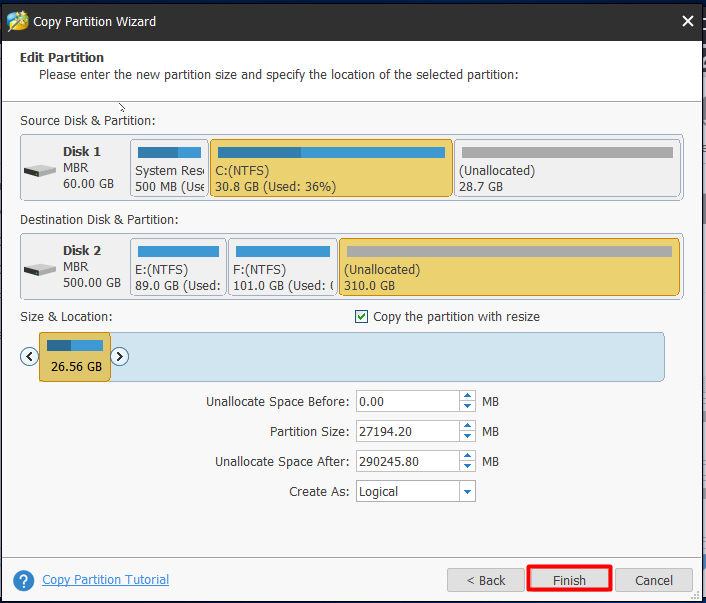
Step 4. See! There will be a new partition created on the target location. At this time, press «Apply» to start copying the partition.
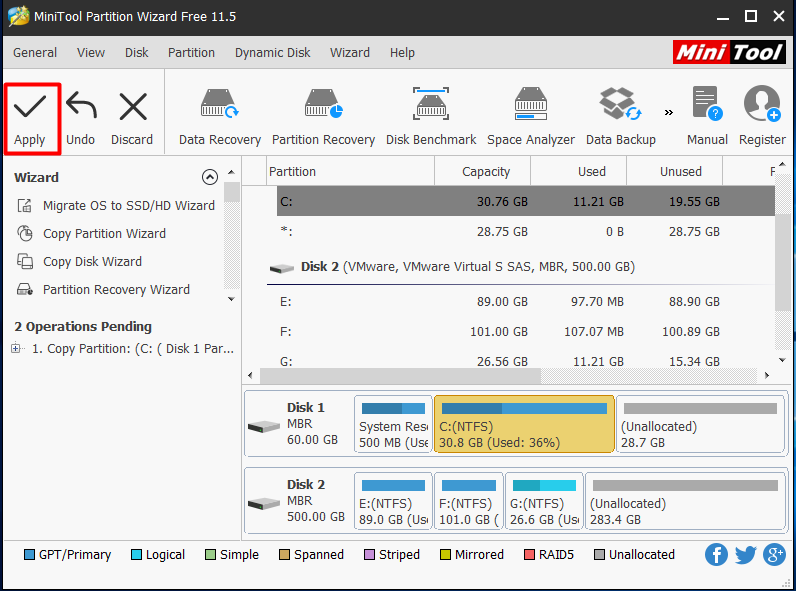
When Partition Wizard finishes, just keep the useful files by deleting the unnecessary files in the target partition. In this way, you get a copy of the target files.
You can watch this video to get a more intuitive guide.
Click to Tweet
③ Use Data Recovery to Restore Data
The third trying is to use data recovery feature in MiniTool Partition Wizard to help move it to another location. MiniTool Partition Wizard includes the Data Recovery function that can be used to retrieve lost data caused by various reasons. It is a read-only program that does no harm to your hard drive and you don’t even need to worry about privacy leakage.
You may wonder: why do I need this program? My data is not lost, I just can’t copy it. Note that in our example the user said: «the only thing that I can do, is ‘delete’ the file and have it sent to the Recycle Bin.» So you can delete the files causing «can’t read from the source file or disk» and then do the recovery. Please download this software to recover your data by hitting the button below.
Buy Now
Tip: MiniTool Partition Wizard Free and Pro Editions don’t support data recovery, but it’s pro ultimate and above editions support the function.
Now follow the steps below and try to work it out.
Step 1. After installing MiniTool Partition Wizard to your PC, launch it to the main interface and then you can see the Data Recovery at the top of the main page. You can choose the partition that your data is missing from, then click Data Recovery.
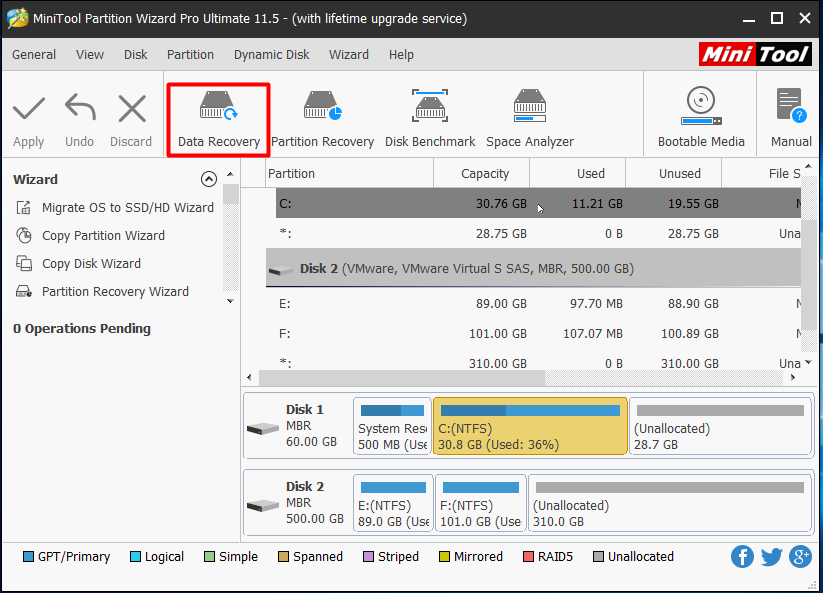
Step 2. Immediately you can see all partitions are listed there. Remember in which partition the files used to exist? Just select it and choose Scan.
Tip: You can press the Settings button to choose desired file systems and file types before you start to scan.
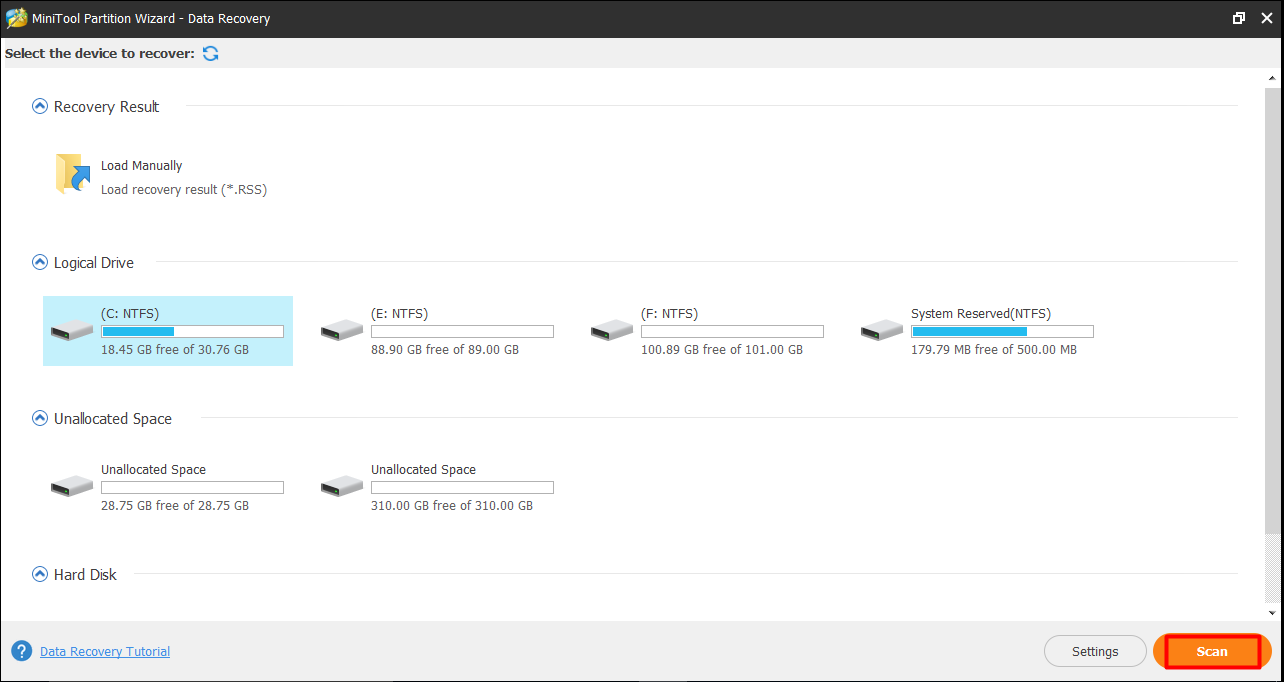
Step 3. After some time, MiniTool Partition Wizard has scanned all data on the drive and listed them in another interface. Here you can unfold the folders and try to find the files that keep causing Windows reporting «can’t read from the source file or disk».
Here Filter is another feature we recommend to quickly find the desired files. Finally, you need to click Save and choose a partition on the target drive to store these files.
Tip: You’d better choose another drive to save your recovered data in case the data is overwritten.
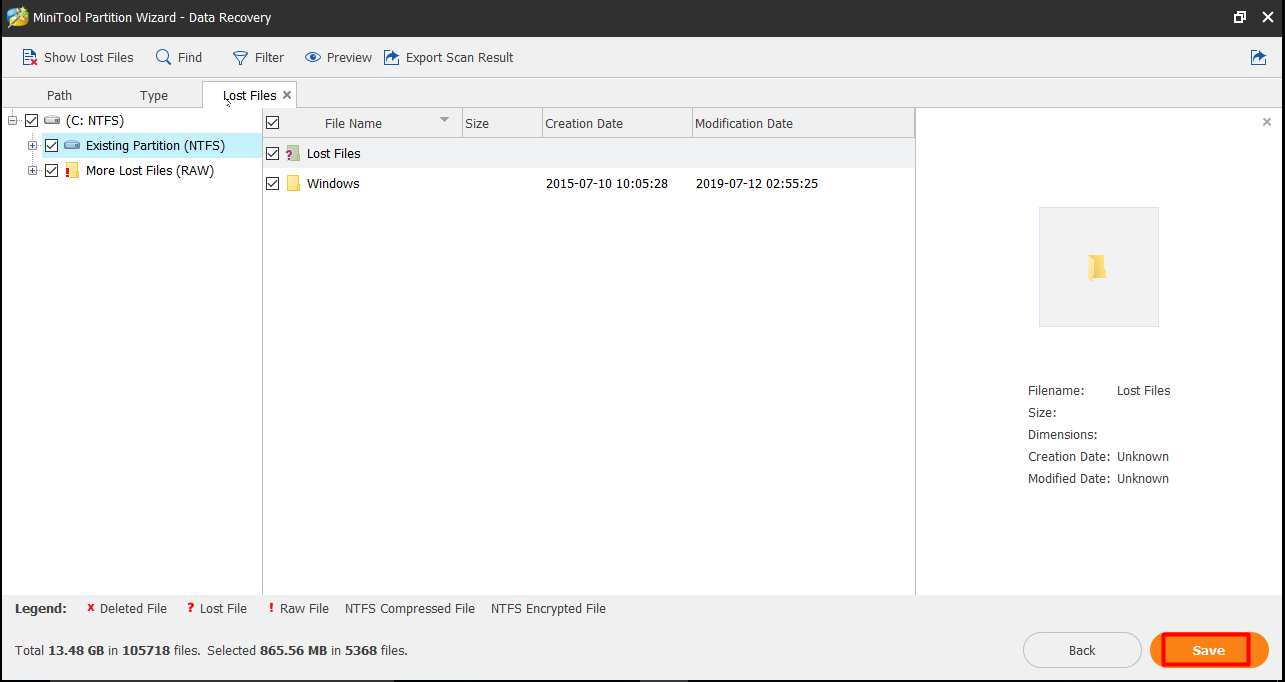
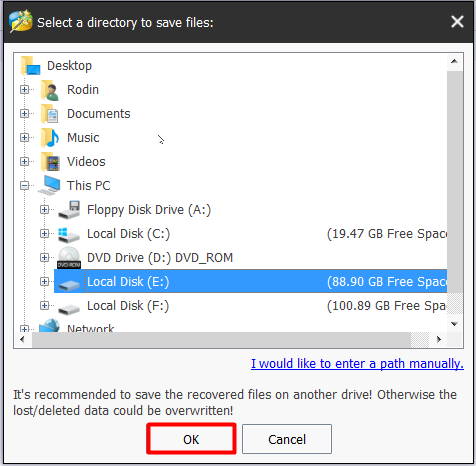
2. System Error
Please keep this in mind: always try restarting the computer when an error occurs. Sometimes there are errors in the system, and restarting the system can solve the problem in a minute.
3. Power and Cables
In a few cases, the issue is related to other hardware factors. If you’re trying to copy to an external hard drive, make sure it’s got enough power. Sometimes if it’s connected to a USB hub, the drive may not get enough power for the writes and therefore it fails.
Also, try switching out the cable you are using to connect the external drive to your computer and see if that makes any difference.
4. File Size Limit
Another possible reason is that you are copying large files. For example, if one of your files is a huge 8GB movie file, then you won’t be able to copy it to an external hard drive that is formatted with FAT32 file system.
Most external hard drives and flash drives are formatted in FAT32 nowadays, which can only support up to a 4GB individual file. If this is the cause, then you should first of all convert the file system of your target drive to NTFS. Here we recommend using MiniTool Partition Wizard to do this job because it can finish this conversion without losing data. For more information, please refer to Convert FAT to NTFS.
5. File Name Problem
Sometimes it is the file name that plays tricks. If the file name is something that Windows doesn’t recognize, then Windows gives you an error while copying. For example, you can’t move files using Windows Explorer if the file name is ended up with a dot, like «test.». this can happen if the file was originally copied from a different operating system like Mac, or is renamed by command prompt. etc.
Try to rename the file and see if that makes any difference. You may have to go into DOS and rename the file there if you are unable to do so in Windows.
Summary
In this post, we mainly talk about what cause «can’t read from the source file or disk error», and what can we do if we encounter this issue. Hope these are helpful. In the daily usage of computer, if you can’t move files using Windows Explorer, or Windows can’t read from the source file or disk while copying from external hard drive, please try these methods out to see whether it works.
Besides, if you have any question or come up with a better solution, please leave it in the following comment area. If you have any question towards using MiniTool software, please don’t hesitate to email to [email protected]. Thanks in advance!
Произошла ошибка при попытке копирования файла
Ошибка в данных CRC как исправить
Некоторые пользователи при загрузке (или установке) файлов с каких-либо источников могут столкнуться с ошибкой CRC, проявляющей себя сообщением «Ошибка в данных (CRC)». Данная проблема обычно возникает в ситуации, когда система фиксирует несовпадение контрольных данных загружаемого файла, вследствие чего возникает сообщение об ошибке в данных CRC. В этой статье я расскажу, что такое ошибка данных CRC, при каких условиях она возникает, а также поясню как её исправить.

Скриншот ошибки «Расположение недоступно»
Что такое CRC
Прежде чем начать описывать, что делать в ситуации, когда появляется ошибка в данных CRC, следует пояснить, что такое «CRC».
Как известно, CRC (Cycle Redundancy Check – в переводе «циклическая избыточная проверка») являет собой алгоритм создания и проверки «контрольной суммы файла». Последняя используется в слежении за целостностью передаваемых данных с целью профилактики их повреждения или потери.
Данный алгоритм на основе циклического кода вычисляет контрольную сумму файла и добавляет её к телу самого файла. При загрузке (копировании) данного файла система, обладая алгоритмом вычисления контрольной суммы, проверяет правильность полученных данных, и при возникновении нестыковок выдаёт сообщение об ошибке CRC (data error — cycle redundancy check ).
Алгоритм CRC был изобретён в далёком 1961 году, пережил несколько качественных улучшений, и ныне является универсальным средством для проверки целостности получаемых данных.

Особенности возникновения ошибки CRC
Что же до причин возникновения данной дисфункции, то конкретные причины ошибки CRC могут быть следующими:
- Потеря или повреждение какого-либо из пакетов сетевых данных при их передаче;
- Потеря или повреждение данных на жёстком диске (к примеру, из-за плохих секторов);
- Физическое повреждение оптического диска с информацией (CD, DVD и др.);
- Нарушение целостности системного реестра;
- Случайный сбой при инсталляции программы;
- Неверная конфигурация файлов и так далее.
Для отображения кода CRC существует такая программа как HashTab, которая, после своей установки, в свойствах самого файла (кликаем правой клавишей мыши на файле, затем выбираем «Свойства) отображает значения контрольных сумм данного файла.

Ошибка в данных CRC — проблемы с жёстким диском
Итак, как исправить ошибку CRC? Поскольку она регулярно случается из-за проблем к доступу жёсткого диска, то рекомендую выполнить следующее:
Действие 1. Восстановите потерянные данные на жёстком диске. Если данная проблема возникла при попытке получения доступа к какому-либо файлу на жёстком диске, тогда стоит использовать различные программы для восстановления потерянных данных. В частности, можно попробовать в деле такие программные продукты как Power Data Recovery или BadCopy Pro, предназначенные именно для рассматриваемых мной задач.
К примеру, чтобы воспользоваться Power Data Recovery, необходимо скачать и установить приложение, в меню выбрать «Damaged Partition Recovery», и осуществить полное сканирование (Full Scan). Если потерянные данные удастся восстановить, тогда, первым делом, нужно будет скопировать их на надёжный и безопасный носитель.

Интерфейс программы Power Data Recovery
Действие 2. Альтернативным вариантом восстановления доступа к данным на винчестере является использование системной утилиты проверки диска.
- Зайдите в Проводник, кликните правой клавишей мыши на проблемном диске (например, С:), в появившемся меню выберите «Свойства».
- Перейдите на вкладку «Сервис», кликните на «Выполнить проверку», поставьте галочки напротив двух опций проверки диска, нажмите на «Ок», а затем перезагрузите компьютер.
- После перезагрузки система автоматически задействует проверку целостности данных на жёстком диске, и попытается восстановить повреждённые сектора (может занять какое-то время).

Проверяем диск на наличие ошибок
Действие 3. Также можно запустить командную строку от имени администратора (нажать на кнопку «Пуск», в строке поиска написать cmd (не нажимая на ввод), кликнуть на появившийся вверху однотипный результат правой клавишей мыши, и выбрать «Запуск от имени администратора). В командной строке необходимо написать:
chkdsk c: /r /f — (вместо «с:» впишите имя другого проблемного диска при необходимости) затем нажать на ввод, и дождаться окончания проверки.
Как исправить ошибку CRC — альтернативные варианты
Кроме проблем с жёстким диском, ошибка CRC может возникать и по другим причинам. Потому чтобы пофиксить ошибку CRC сделайте следующее:
- Скачайте торрент-файл из другого источника. Если вы скачали какой-либо файл с торрентов и получили ошибку CRC, тогда запустите торрент-клиент, удалите закачку с ошибкой, а потом и сами некорректно загруженные файлы на жёстком диске. Попробуйте поискать альтернативную закачку той же программы на торрент-трекере, возможно проблемная закачка была создана не совсем корректно, или файлы в ней были повреждены. В некоторых ситуациях не будет лишним и переустановить торрент-клиент, причина ошибки CRC может быть и в нём;
- Если вы получили данную ошибку при попытке считывания данных с СД (ДВД) диска, тогда, для начала, необходимо аккуратно протереть поверхность диска мягкой тканью с целью удаления пыли или грязи на его поверхности, а затем попробовать считать его содержимое с помощью уже упомянутой программы BadCopyPro;

Используем программу BadCopyPro
- Если данная ошибка возникла при установке какой-либо игры, будет проще загрузить её образ ещё раз (или сами файлы программы) из другого источника с помощью проверенных программ уровня Download Master, возможно, это поможет избавиться от ошибки CRC.
Заключение
Если у вас возникла ошибка в данных CRC, то, прежде всего, определитесь с условиями, при которых возникла данная ошибка. Наиболее часто она возникает при попытке закачки и установки образов дисков (или самых программ) из сети. Эффективным средством в этом случае будет использование альтернативных ресурсов для закачки данных файлов, что, в большинстве случаев, помогает эффективно решить указанную проблему. Если же вы имеете дело с дисфункцией в работе жёсткого диска, тогда необходимо использовать программы уровня Power Data Recovery или BadCopyPro, способных помочь в восстановлении доступа к нужным вам файлам.
Ошибка при установки игр.
Помогите мне с решением одной проблемки. При установке разных игр появляется одна и та же ошибка. В сообщении содержится следующее: «Произошла ошибка при попытке переименования файла в папке назначения: MoveFile.сбой; код 32. Процесс не может получить доступ к файлу, так как этот файл занят другим процессом». Еще там есть три кнопки «Пропустить», «Повторить» и «Отменить». Я нажимал «Повторить» — не помогает. Переустановил Windows — никакого толка. Помогите.
Такая ошибка возникает из-за некачественных дисков, неисправного CD/DVD-привода и конфликтов между приводами в системе. Сначала нам нужно определить причину ошибки. Для этого понадобится программа из комплекта Nero, тестирующая приводы и диски. Заходите в Nero Smart Start, там открывайте панель Nero Toolkit и ищите пункт Nero Info Tool. Запускайте соответствующую программу — она протестирует все ваши диски и приводы. Проследите, возникают ли сообщения об ошибках. По этим сообщениям можно определить, что послужило причиной проблем. В любом случае вам придется менять диск или привод. Кроме этого можно попробовать искусственно уменьшить скорость дисковода. Это делается через программу «Настройка скорости привода» из комплекта все того же Nero. Она находится в группе «Дополнения».
Если ошибок во время тестирования не возникало, значит, налицо конфликт оборудования. Вам придется временно отключить один из приводов. Идите в «Диспетчер устройств». Там ищите пункт «DVD и CD-ROM дисководы» и выбирайте нужное устройство. Заходите в свойства устройства и в выпадающем списке «Применение устройства» выберите пункт «Это устройство не используется (отключено)». После установки игры вы можете снова включить дополнительный привод.
Помогите мне с решением одной проблемки. При установке разных игр появляется одна и та же ошибка. В сообщении содержится следующее: «Произошла ошибка при попытке переименования файла в папке назначения: MoveFile.сбой; код 32. Процесс не может получить доступ к файлу, так как этот файл занят другим процессом». Еще там есть три кнопки «Пропустить», «Повторить» и «Отменить». Я нажимал «Повторить» — не помогает. Переустановил Windows — никакого толка. Помогите.
Такая ошибка возникает из-за некачественных дисков, неисправного CD/DVD-привода и конфликтов между приводами в системе. Сначала нам нужно определить причину ошибки. Для этого понадобится программа из комплекта Nero, тестирующая приводы и диски. Заходите в Nero Smart Start, там открывайте панель Nero Toolkit и ищите пункт Nero Info Tool. Запускайте соответствующую программу — она протестирует все ваши диски и приводы. Проследите, возникают ли сообщения об ошибках. По этим сообщениям можно определить, что послужило причиной проблем. В любом случае вам придется менять диск или привод. Кроме этого можно попробовать искусственно уменьшить скорость дисковода. Это делается через программу «Настройка скорости привода» из комплекта все того же Nero. Она находится в группе «Дополнения».
Если ошибок во время тестирования не возникало, значит, налицо конфликт оборудования. Вам придется временно отключить один из приводов. Идите в «Диспетчер устройств». Там ищите пункт «DVD и CD-ROM дисководы» и выбирайте нужное устройство. Заходите в свойства устройства и в выпадающем списке «Применение устройства» выберите пункт «Это устройство не используется (отключено)». После установки игры вы можете снова включить дополнительный привод.
у меня такие же ошибки при установке, например Perfect World (никаких дисков и приводов), которую я устанавливал с обычного установочного файла. И что в таких случаях делать?
Произошла ошибка при попытке копирования файла Исходный файл
Сейчас этот топик просматривают: зарегистрированных: 0, скрытых: 0 и гостей: 0
Зарегистрированные пользователи: Нет
 |
Новичок |
|
|||||||||||||||||||||||
|
|||||||||||||||||||||||||
|
Часто задаваемые вопросы (FAQ)
Если у Вас возникла какая-либо проблема с запуском MTA или входом на сервер — прежде всего прочтите эту тему, возможно решение проблемы уже есть. В случае, если предложенный способ решения проблемы не помог — обратитесь в тех.поддержку, перейдя по ссылке.
CC23
В данном случае возможно что сервер не работает (узнать можно в офф. группе сервера) или полностью заполнен. Если он работает и не заполнен, то стоит проверить интернет соединение, перезагрузить роутер, подключить кабель напрямую к компьютеру.
Если всё это не помогло, то запустить файл province_upd из папки MTA (перед этим отключив антивирус) и после этого попробовать зайти на сервер. Если всё это не помогает, то попробуйте зайти в папку mta — mods — deathmatch и удалить папку resources
CC29
Отключить антивирус, брандмауэр и защитник Windows. После этого запустить province_upd из папки MTA
CC51
CD09
Для начала проверьте, заходите ли вы с нашего клиента, если нет — скачайте его с нашего сайта и установите, после этого заходите через него. Если клиент наш, то проверьте ник, который указан у вас в настройках игры, там не должно быть никаких лишних символов, максимум _ Если ник указан верно, то проверьте своё интернет соединение, попробуйте перезагрузить роутер, отключить все включенные программы и подключить интернет кабель напрямую к компьютеру.
CD16
Проверьте своё интернет соединение, попробуйте перезагрузить роутер, отключить все включенные программы и подключить интернет кабель напрямую к компьютеру
CD20
Для решения этой проблемы, зайдите сначала на другой сервер, затем зайдите на сервер на которых заходили изначально.
Например: вы подключались к 1 серверу, но появилась ошибка, для её решения вы должны зайти на 3 сервер, а потом обратно на 1.
CD31
Для начала вам нужно будет удалить игру, сделать это можно через панель управления — программы и компоненты. Затем скачайте с нашего сайта свежий установщик и произведите установку игры в пустую папку, предварительно отключив антивирус. После этого можете зайти в игру
CD32
Скорее всего, ваш аккаунт был заблокирован. В появившемся окошке при входе на сервер должна быть указана причина, срок и администратор, который выдал наказание. Если срок не указан, значит бан навсегда. Обжаловать наказание вы можете на форуме, в разделе вашего сервера.
CD46
Данная ошибка означает, что на сервере слишком много игроков. Подождите немого и попробуйте подключиться еще раз
CD48
Для решения этой проблемы, скачайте с нашего сайта свежий установщик и произведите установку игры в пустую папку, предварительно отключив антивирус. Перед запуском игры антивирус всё ещё должен быть выключен (или защитник Windows, если у Вас Windows 10)
CD63
Перезапустите клиент через province_upd
CL03
Скачайте с нашего сайта свежий установщик и произведите установку игры в пустую папку (Весь путь к папке должен быть на английском языке, это значит, что все папки, в которых хранится папка с игрой должны быть названы на английском языке, включая и саму папку с игрой) предварительно отключив антивирус.
CL08
Для решения этой проблемы, скачайте с нашего сайта свежий установщик и произведите установку игры в пустую папку, предварительно отключив антивирус. Перед запуском игры антивирус всё ещё должен быть выключен (или защитник Windows, если у Вас Windows 10)
CL11
Попробуйте перезагрузить компьютер и запустить игру заново. Если не поможет, то смотрите тему с ошибкой CL10
CL23
Попробуйте перенести папку с игрой в другое место, можно даже на другой диск
CL24
Вам необходимо обновить или установить DirectX
CL25
Для начала вам нужно определить разрядность вашей системы , если она 32-х разрядная, то поможет только установка 64-х разрядной версии.
Если у Вас не 32-х разрядная система, проверьте, сколько у Вас ОЗУ, если меньше 4, то нужно её докупать, хотя бы до 4 Гб.
Если у вас установлена Windows 7 — попробуйте переустановить DirectX и Visual C++, также рекомендуем переустановить и саму игру. Если вы счастливый обладатель Windows 10 — попробуйте запустить игру в режиме совместимости с Windows 7
Если это не поможет, то полностью переустановите игру, используя свежий установщик с нашего сайта.
CL28
Для решения этой проблемы, скачайте с нашего сайта свежий установщик и произведите установку игры в пустую папку, предварительно отключив антивирус.
Перед запуском игры антивирус всё ещё должен быть выключен (или защитник Windows, если у Вас Windows 10). Если у вас установлены сторонние модификации — удалите их
CL30
Отключите антивирус и/или защитник Windows и попробуйте ещё раз
CL31
Для решения этой проблемы, скачайте с нашего сайта свежий установщик и произведите установку игры в пустую папку, предварительно отключив антивирус. Перед запуском игры антивирус всё ещё должен быть выключен (или защитник Windows, если у Вас Windows 10)
CL35
Запустите province_upd из папки MTA, предварительно отключив антивирус
CL38
Ошибка протокола (14)
Запустите province_upd из папки MTA, предварительно отключив антивирус. Если есть папка _upd_ — удалите её
Direct3D CreateDevice error: 88760868
Обновите драйвера видеокарты и обновите DirectX
CreateFile: сбой; код 5
Отказано в доступе — Попробуйте произвести установку на другой диск
Одна или несколько ошибок
Нажмите «ок». После этого, отключите антивирус, брандмауэр и защитник Windows, добавьте папку с игрой в исключения антивируса и перезагрузите компьютер. После включения, зайдите в папку MTA и удалите от туда папку _upd_, если такая есть, после этого запустите province_upd.exe.
Если вы запускали игру с включенным антивирусом попробуйте отключите антивирус, после этого добавить папку с игрой в исключения антивируса. Затем зайти в папку mta и удалить от туда папку _upd_, если она есть. После этого запустите игру Если проблема сохраняется — переустановите игру, используя свежий установщик с нашего сайта
Исходный файл повреждён
Чтобы исправить данную ошибку, вам нужно заново скачать установщик с нашего сайта. Старый можно удалить или заменить на новый.
Ошибка инициализации платформы .NET Framework
Для исправления данной ошибки вам нужно скачать данный установщик — https://www.microsoft.com/ru-ru/download и запустить его
Прекращена работа программы
Отключите антивирус и запустите игру ещё раз
- Remove From My Forums

Произошла ошибка при попытке копирования файла. Исходный файл поврежден
-
Общие обсуждения
-
При установке на жесткий диск чего-либо, с диска или с образа диска, происходит ошибка копирования.
«Произошла ошибка при попытке копирования файла. Исходный файл поврежден» и выбор из 3 кнопок «прервать, повтор, пропустить»
Причем ошибка возникает не на каком то конкретном файле, а почти каждый раз на разных. Весь интернет уже облазил, тут так же не нашел ответа на мою проблему. Если кто знает, как решить данный баг, поделитесь.
-
Изменен тип
12 января 2010 г. 8:54
-
Изменен тип
|
2 / 2 / 0 Регистрация: 21.09.2009 Сообщений: 58 |
|
|
1 |
|
Произошла ошибка копирования файла:исходный файл поврежден22.09.2009, 11:41. Показов 48480. Ответов 35
Проблема заключается в установке на комп например игр. Легкий софт ставится без проблем а вот во время установки к примеру игры, происходит остановка инсталляции и выскакивает сообщение: «Произошла ошибка копирования файла:исходный файл поврежден» и предлагает 3 классических варианта действий: отменить — пропустить- повторить. Причем чаще застопоривается на одном и том же файле но иногда и на тех на которых до этого не было остановок инсталляции. Диски все нормальные и на других машинах ставятся без проблем. Сначала я думал, что проблема в приводе но привод без проблем копирует содержимое CD DVD на жесткий диск, и при инсталляции с HDD на том же месте опять выдает туже ошибку. Пробовал ставить различные сборки винды с различной начинкой. Результат тот же. Пробовал ставить на другой жесткий диск (их у меня 2) не чего не изменилось. Проверял ХДД на бед блоки и ошибки все в норме. Винда с нуля ставится без проблем и дрова на все железо тоже ставятся замечательно ровно. Железки не конфликтуют между собой (по крайней мере я этого не заметил). Посоветуйте, что еще можно попробовать? Моя система: AMD Athlon64 X2 4000+
0 |
|
Администратор 83096 / 51675 / 244 Регистрация: 10.04.2006 Сообщений: 13,396 |
|
|
22.09.2009, 11:44 |
2 |
|
Сначала я думал, что проблема в приводе но привод без проблем копирует содержимое CD DVD на жесткий диск Так он видимо и копирует с ошибками
0 |
|
2 / 2 / 0 Регистрация: 21.09.2009 Сообщений: 58 |
|
|
22.09.2009, 11:51 [ТС] |
3 |
|
Так он видимо и копирует с ошибками У меня 2 привода разных стоит пробовал устанавливать с обеих приводов результат тот же, к тому же просто копировать содержимое диска на HDD происходит без проблем, но при установке с HDD опять таже ошибка!
0 |
|
Администратор 83096 / 51675 / 244 Регистрация: 10.04.2006 Сообщений: 13,396 |
|
|
22.09.2009, 11:53 |
4 |
|
Не другой винт, а другой двд-привод.
0 |
|
2 / 2 / 0 Регистрация: 21.09.2009 Сообщений: 58 |
|
|
22.09.2009, 11:58 [ТС] |
5 |
|
Не другой винт, а другой двд-привод. У меня на машинке и 2 винта и 2 привода
0 |
|
Почетный модератор
28040 / 15773 / 982 Регистрация: 15.09.2009 Сообщений: 67,752 Записей в блоге: 78 |
|
|
22.09.2009, 11:59 |
6 |
|
проблема возможно с памятью. а не с винтом — сиди приводом.
0 |
|
2 / 2 / 0 Регистрация: 21.09.2009 Сообщений: 58 |
|
|
22.09.2009, 12:00 [ТС] |
7 |
|
Пробовал с разных приводов на разные винты — проблема сохранилась
0 |
|
7175 / 3234 / 81 Регистрация: 17.06.2009 Сообщений: 14,164 |
|
|
22.09.2009, 12:01 |
8 |
|
У меня на машинке и 2 винта и 2 привода Все бывает — могут быть повреждены оба привода.
0 |
|
2 / 2 / 0 Регистрация: 21.09.2009 Сообщений: 58 |
|
|
22.09.2009, 12:06 [ТС] |
9 |
|
Все бывает — могут быть повреждены оба привода. Ставил порядка 5 различных сборок винды, не помогало! Устанавливается нормально софтина типа офиса итд но как только пытаюсь установить игры начинаются проблемы.
0 |
|
7175 / 3234 / 81 Регистрация: 17.06.2009 Сообщений: 14,164 |
|
|
22.09.2009, 12:47 |
10 |
|
Железо проверяй.
0 |
|
2 / 2 / 0 Регистрация: 21.09.2009 Сообщений: 58 |
|
|
22.09.2009, 13:06 [ТС] |
11 |
|
Железо проверяй. Какой софтиной лучше всего потестить железо в моем случае?
0 |
|
Почетный модератор
28040 / 15773 / 982 Регистрация: 15.09.2009 Сообщений: 67,752 Записей в блоге: 78 |
|
|
22.09.2009, 13:08 |
12 |
|
я так понимаю мой совет на счет memtest86 игнорируется,Ю ну чтож, хозяин барин.
0 |
|
2 / 2 / 0 Регистрация: 21.09.2009 Сообщений: 58 |
|
|
22.09.2009, 13:10 [ТС] |
13 |
|
И какую сборочку посоветуете? Добавлено через 1 минуту
я так понимаю мой совет на счет memtest86 игнорируется,Ю ну чтож, хозяин барин. совсем даже наоборот! Я скачал прогу зарезал на диск, но потестить смогу только вечером!
0 |
|
Почетный модератор
28040 / 15773 / 982 Регистрация: 15.09.2009 Сообщений: 67,752 Записей в блоге: 78 |
|
|
22.09.2009, 13:26 |
14 |
|
хм пишут же официальную, тоесть от майкрософт….
0 |
|
7175 / 3234 / 81 Регистрация: 17.06.2009 Сообщений: 14,164 |
|
|
22.09.2009, 13:32 |
15 |
|
Начни с осмотра материнской платы на предмет вздутых конденсаторов. Добавлено через 31 секунду
1 |
|
2 / 2 / 0 Регистрация: 21.09.2009 Сообщений: 58 |
|
|
23.09.2009, 00:34 [ТС] |
16 |
|
Протестировал память memtest86+ и действительно есть ошибки Добавлено через 1 час 30 минут http://www.photohost.ru/pictures/560545.jpg
0 |
|
0 / 0 / 0 Регистрация: 02.11.2009 Сообщений: 3 |
|
|
02.11.2009, 14:20 |
17 |
|
Как пофиксил?
0 |
|
Почетный модератор
28040 / 15773 / 982 Регистрация: 15.09.2009 Сообщений: 67,752 Записей в блоге: 78 |
|
|
02.11.2009, 14:41 |
18 |
|
скачать,
0 |
|
0 / 0 / 0 Регистрация: 02.11.2009 Сообщений: 3 |
|
|
02.11.2009, 15:09 |
19 |
|
Ясно, ща буду делать…
0 |
|
Почетный модератор
28040 / 15773 / 982 Регистрация: 15.09.2009 Сообщений: 67,752 Записей в блоге: 78 |
|
|
02.11.2009, 15:47 |
20 |
|
купить новую планку памяти.
0 |
Гость:
Была у меня точно такая проблема с игрой. На других компах работает. Ничего не сделаете, проблема в индивидуальности нашего компа.
Гость:
У меня такая же проблема с CSGO Пиратка пытаюсь установить и оно на всех файлах так (
Гость:
Прост отключи антивирус посмотри на ютюбе как
Гость:
У меня с Fra Cry-ом такая же проблема.
Гость:
Такая же проблема
Гость:
Диск физически поврежден ( Царапины или загрязнение) Салфеткой протри влажной))
Гость:
так работает вшитое лекарство! (антивир его блокирует) Выключи и игра встанет! ТОЛЬКО ВОТ НАДО ОНО ТЕБЕ! решай сам! При установке файлы идут на исполнение и блокируются защитой! Доверяеш разработчику таблетки ставь! Я так Left4Dead2 ставил! не нравится ему картинка установщика и всё (не то она делает что должна)


 . Поставьте другой привод и проверьте.
. Поставьте другой привод и проверьте.





